Fiecare obiect schemă, fie ea componentă, un conductor, un contact, un bloc ierarhic sau un port, are un set de caracteristici, parametri sau atribute. În pachetul OrCAD, acestea se numesc proprietăți.
Proprietățile sunt scrise în următorul format:
<имя свойства> = <значение свойства>, de exemplu Type = Intrare, Nume Net = OUT1 sau Graphic = 7404.Convert (Figura 1).
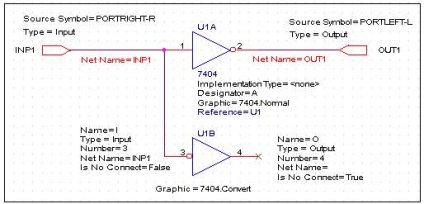
Fig. 1. Exemple de proprietăți ale obiectelor schematice (componenta 7404, portsINP1
și OUT1, conductoarele INP1 și OUT1, contactele de intrare și ieșire ale elementului 7404)
Cele mai multe dintre proprietățile prezentate în figura 1 nu sunt de fapt vizibile pe ecran sau se afișează numai valorile acestora. Aici sunt special vizualizate pentru a explica scopul și formatele fiecăruia. Adăugăm că aceasta nu este o listă completă a proprietăților obiectelor de schemă.
Caseta de dialog Editor proprietate apare pe ecran sub forma unei foi de calcul care amintește de programul popular Microsoft Office Excel (figura 2).
Acesta conține șapte file pentru numărul de tipuri de obiecte: părți, rețele schematice, pini, blocuri de titluri, globale, porturi și aliasuri. Pentru fiecare obiect de schemă, este alocată o linie și se scriu proprietățile coloanelor. Prin urmare, la intersecția unui rând și a unei coloane (într-o celulă sau celulă), se va înregistra valoarea unei anumite proprietăți pentru un anumit obiect. De exemplu, în coloana grafică, pentru o componentă cu o denumire U1B (coloană Referință parte), 7404.Convert este forma echivalentă logic a graficului.
Se pare că totul este foarte simplu - modificările aduse tabelului de proprietăți vor fi transferate automat în diagramă în momentul închiderii sau modificării marcajului. Dacă doriți să vedeți modificările efectuate în momentul respectiv, faceți clic pe butonul Aplicați.
Să mai facem încă un experiment. . Selectați coloana Tip de punere în aplicare și faceți clic pe lângă butonul de afișare ... La următoarea caseta de dialog Proprietăți afișare Se specifică formatul de ieșire de date de pe ecran - Nume și Valoare (Numele emisiunii și valoare), apoi faceți clic pe lângă OK. Sub simbolul editat apare linia: Tip de implementare =
Acum este timpul să utilizați butonul Afișaj. Când apare panoul Proprietăți afișare, selectați formatul Nume și valoare și faceți clic pe OK. Toate cele 16 proprietăți apar pe ecran (figura 3).
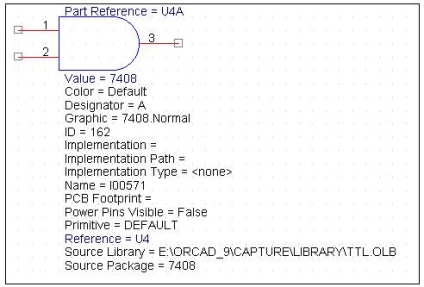
Figura 3. Sunt afișate toate proprietățile componentei 7408 (2I)
Dacă doriți să selectați nu toate proprietățile, dar numai unele dintre ele, atunci această lucrare se face când apăsați tasta Ctrl.
Probabil că ați avut deja dorința de a scăpa de proprietățile "de prisos", de exemplu, de cele care nu au nici un sens. Există prea multe dintre ele, nu se potrivesc pe ecran și este necesară derularea.
Nu le poți șterge, deja știm despre asta. Dar se pare că proprietățile sistemului pot fi ascunse, făcându-le invizibile. Acest lucru se face în același mod ca și în tabelele Excel: "prindeți" marginea dreaptă a unei coloane inutile cu mouse-ul și trageți-o spre stânga, reducând lățimea la zero. Pentru a restaura proprietățile ascunse, faceți dublu clic pe poziția oricărei coloane.
Numele filtrului de lucru (curent) este setat în câmpul Filtrare după (în partea din dreapta sus a panoului Editor proprietate). filtru
Deschideți lista Filtrare după lista de filtre și selectați următorul filtru Captură în ordine. Repetați pașii de mai sus și veți fi siguri că acum toate comenzile sunt "live".
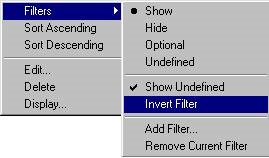
În aceste scopuri, există o comandă din meniul Filtre numite Filtre / Ascundere. Selectați o coloană, de exemplu Valoare, și executați comanda: proprietatea nu va fi vizibilă. Folosind comanda Filtre / Invert Filter, vom examina proprietățile ascunse și vom avea grijă ca coloana Valoare să "migreze" în lista de proprietăți ascunse.
Realizați operația inversă: utilizați comanda Filtre / Afișare pentru a face vizibilă valoarea proprietății și eliminați caseta de selectare din opțiunea Filtru invers.
Cu alte cuvinte, foile de calcul pot fi adaptate la nevoile lor, dar este mai rezonabil ca ei să-și creeze propriul filtru. Apelați meniul Filtre pop-up și executați comanda Filtre / Adăugare filtru. În fereastra care se deschide, introduceți numele acesteia, de exemplu my_filter.
În mod implicit, toate proprietățile obiectului selectat vor apărea în noul filtru și vor primi starea Undefined (undefined). Folosind comanda Filtre / Afișare, marcați proprietățile necesare pentru aplicația noastră și faceți restul invizibil, debifând Afișare Nedefinită. Acum, proprietățile inutile "nu te călcați" și este mult mai convenabil să lucrezi. Dacă aveți nevoie de proprietăți ascunse, puteți seta întotdeauna Afișați starea și o puteți face accesibil pentru observare și editare.
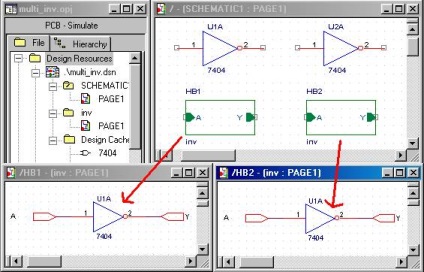
Rândul superior și singur al tabelului (cu numărul 1) descrie proprietățile obiectului unui anumit tip (instanță-proprietate), în exemplul nostru - invertorul 7404, care este inclus în blocul ierarhic numit inv. Nu vedem nimic nou aici.
În partea stângă a numelui blocului este un semn "plus" mic, pe care faceți clic, veți găsi toate aparițiile (locația, locația) acestui element în schema ierarhică (fig.6, b). În proiectul nostru există doar două - o copie a invertorului se află în blocul HB1, iar celălalt - în blocul HB2. Proprietățile definite de aceste linii în firmware sunt denumite Occurrence-proprietate - proprietățile instanțelor specifice ale obiectului. În tabel, ele sunt evidențiate în galben.
Din nou, vom vedea nimic remarcabil: informațiile din liniile galbene duplicat conținutul liniei albe, adică, cazurile specifice la plasarea lor în blocurile ierarhice moștenesc toate proprietățile de la societatea-mamă - invertorul 7404.
Și acum vom desemna automat denumirile în schema noastră ierarhică. Selectați linia multi_inv din managerul de proiect. dsn și executați comanda Instrumente / Annotare .... În panoul de dialog deschis din secțiunea Acțiune, selectați opțiunea Actualizare referință necondiționată - actualizați denumirile de poziție ale tuturor componentelor. În secțiunea Mode, selectați opțiunea Update occurrence (pentru toate aparițiile obiectului din proiect).
Trimiteți-le prietenilor: